دهکده دانش و فناوری با تمرکز بر فناوری های نو برای رشد و توسعه کسب و کارها راه حلهای نرم افزاری با صرفه اقتصادی ارائه می کند.
[ad_1]
آیا می خواهید وب سایت خود را به مکان جدیدی هدایت کنید؟
تغییر مسیر کامل سایت به شما این امکان را می دهد که وب سایت خود را بدون از دست دادن رتبه بندی موتورهای جستجو به راحتی به یک دامنه جدید منتقل کنید. این به جلوگیری از لینک های شکسته کمک می کند و تجربه کاربری روانی را فراهم می کند.
در این مقاله به شما نشان خواهیم داد که چگونه یک تغییر مسیر کامل سایت در وردپرس انجام دهید.
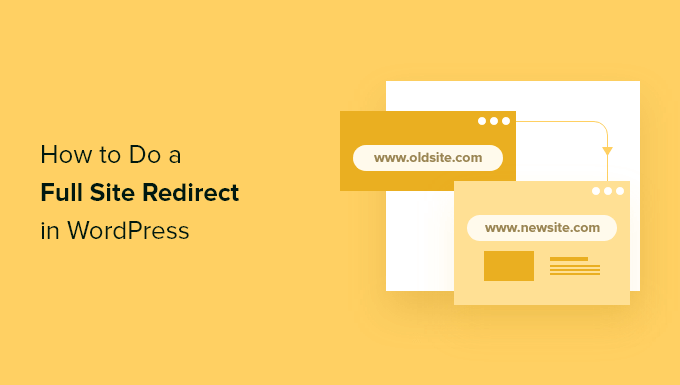
تغییر مسیر کامل سایت به شما این امکان را می دهد که کل وب سایت خود را بدون از دست دادن ترافیک یا رتبه بندی موتورهای جستجو به یک مکان جدید منتقل کنید. هنگامی که کاربر آدرس قدیمی وب سایت شما را در مرورگر خود وارد می کند، به طور خودکار به دامنه جدید هدایت می شود.
همچنین به شما کمک می کند تمام بک لینک هایی را که در طول سال ها ایجاد کرده اید نگه دارید و آنها را به دامنه وب سایت جدید خود هدایت کنید. کاربران شما به راحتی می توانند تمام محتوای موجود شما را در دامنه جدید پیدا کنند.
ریدایرکت کامل سایت نیز از شکسته شدن لینک ها جلوگیری می کند خطاهای 404 از وقوع، که می تواند برای شما بد باشد سئو وردپرس و تجربه کاربری
از نظر فنی، ریدایرکت کامل سایت، ریدایرکت 301 است. این نوع تغییر مسیر به موتورهای جستجو می گوید که صفحه برای همیشه به مکان جدید منتقل شده است.
این سودمندترین نوع تغییر مسیر برای شما است رتبه بندی کلمات کلیدی و ترافیک، و به انتقال قدرت SEO دامنه قدیمی شما به دامنه جدید کمک می کند.
با این اوصاف، بیایید ببینیم چگونه می توانید یک تغییر مسیر کامل سایت را در وردپرس راه اندازی کنید.
ساده ترین راه برای راه اندازی یک تغییر مسیر وردپرس کامل سایت، استفاده از آن است همه در یک سئو (AIOSEO) افزونه این است بهترین افزونه سئو برای وردپرس و بیش از 3 میلیون متخصص از آن استفاده می کنند.
AIOSEO به شما کمک می کند وب سایت خود را برای موتورهای جستجو بدون نیاز به استخدام متخصص بهینه کنید. به علاوه، یک مدیر تغییر مسیر قدرتمند ارائه می دهد که به شما امکان می دهد بدون از دست دادن رتبه بندی SEO، کاربران را به درستی به یک دامنه جدید هدایت کنید و در عین حال خطاهای 404 را نیز ردیابی کنید.
برای این آموزش، ما از نسخه AIOSEO Pro زیرا شامل مدیر تغییر مسیر می شود. همچنین وجود دارد نسخه رایگان AIOSEO که دارای تمام ویژگی های اساسی است که برای شروع بهینه سازی وب سایت وردپرس خود برای دریافت ترافیک بیشتر در موتورهای جستجو نیاز دارید.
ابتدا باید افزونه AIOSEO را نصب و فعال کنید. برای جزئیات بیشتر، لطفا به راهنمای ما در مورد مراجعه کنید نحوه نصب افزونه وردپرس.
پس از فعال سازی، می توانید سر بزنید All in One SEO » تنظیمات عمومی از داشبورد وردپرس خود و کلید مجوز را وارد کنید. می توانید کلید را در قسمت حساب AIOSEO خود پیدا کنید.
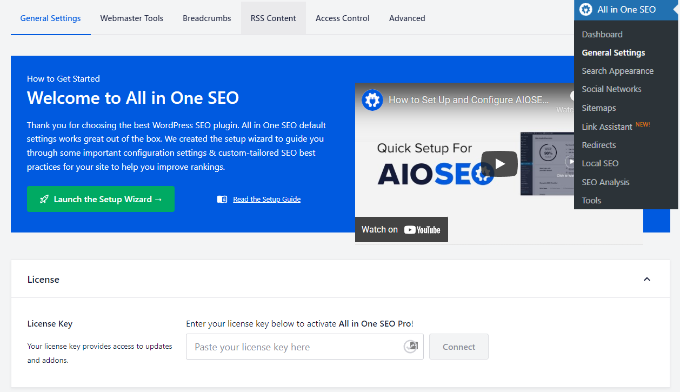
برای راه اندازی AIOSEO در وب سایت خود و بهینه سازی سایت برای جستجو، می توانید جادوگر راه اندازی را راه اندازی کنید و دستورالعمل های روی صفحه را دنبال کنید. برای جزئیات بیشتر، لطفا به راهنمای ما در مورد مراجعه کنید نحوه راه اندازی AIOSEO در وردپرس.
بعد، شما می توانید به همه در یک سئو » تغییر مسیرها از پنل مدیریت وردپرس و سپس روی دکمه «فعال کردن تغییر مسیرها» کلیک کنید.
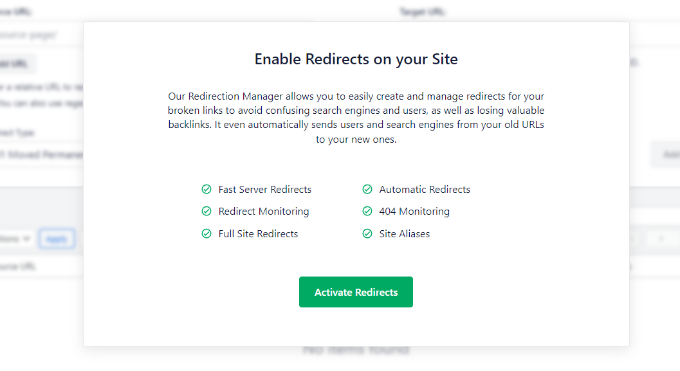
پس از فعال شدن افزونه، می توانید به تب “Redirects کامل سایت” در قسمت Redirects بروید.
پس از آن، برای نمایش گزینه های بیشتر، روی ضامن ‘Relocate Site’ کلیک کنید.
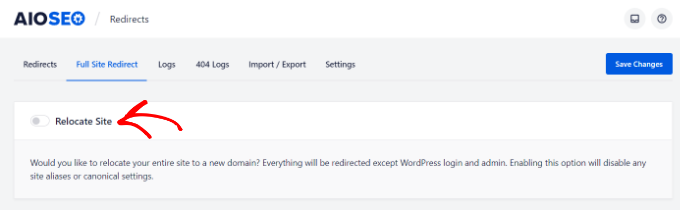
اکنون فیلدی را مشاهده خواهید کرد که در آن می توانید مکان جدید وب سایت خود را وارد کنید.
کافی است URL جدید را در قسمت «انتقال به دامنه» وارد کنید و روی دکمه «ذخیره تغییرات» کلیک کنید. افزونه به طور خودکار همه چیز را به جز صفحه ورود به وردپرس و ادمین

برای بررسی اینکه آیا تغییر مسیر شما کار می کند، کافی است URL قدیمی را در مرورگر وارد کنید، و باید به طور خودکار شما را به دامنه جدید هدایت کند.
وقتی به سمت الف حرکت می کنید دامنه جدید، همیشه ممکن است برخی از پیوندهای سایت شما شکسته شوند و منجر به خطای 404 شوند. با این حال، با AIOSEO، میتوانید به راحتی لینکهای شکسته را در وردپرس ردیابی کرده و با استفاده از مدیر تغییر مسیر آنها را برطرف کنید.
به سادگی سر به All in One SEO » تغییر مسیرها از قسمت مدیریت وردپرس و سپس روی تب “تنظیمات” کلیک کنید. در مرحله بعد، 404 Logs و Redirect Logs را با کلیک کردن روی دکمه فعال کنید.
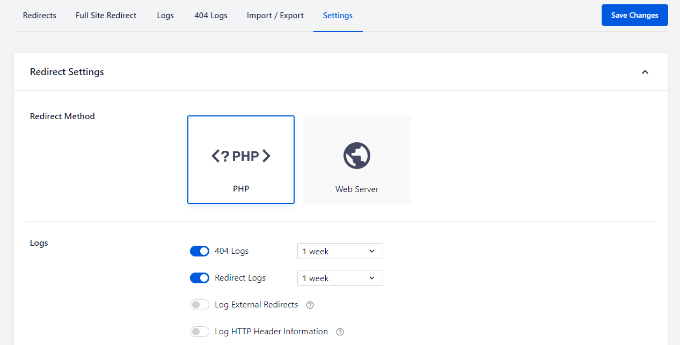
هنگامی که این ویژگی را فعال کنید، AIOSEO شروع به ثبت خطاهای 404 در وب سایت شما می کند. توجه داشته باشید که در ابتدا چیزی در گزارش ها وجود نخواهد داشت. فقط پس از فعال کردن گزینه شروع به ضبط خطاهای 404 می کند.
هنگامی که هر کسی خطای 404 را در شما ایجاد کرد سایت وردپرس، می توانید گزارش ها را با رفتن به برگه ‘404 Logs’ در قسمت Redirects مشاهده کنید.
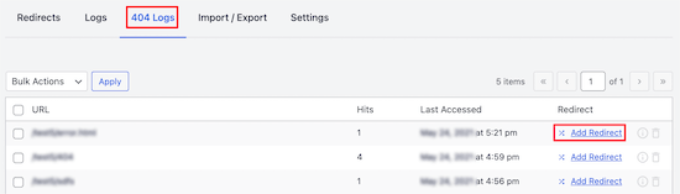
برای رفع هر لینک خراب، کافی است روی گزینه «افزودن تغییر مسیر» کلیک کنید. سپس مکان جدید را در قسمت “URL هدف” وارد کنید و نوع تغییر مسیر خود را انتخاب کنید.
پس از افزودن این جزئیات، به سادگی روی دکمه «افزودن تغییر مسیر» کلیک کنید.
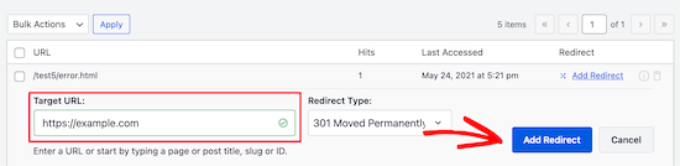
برای جزئیات بیشتر، می توانید راهنمای ما را دنبال کنید نحوه ردیابی و تعمیر لینک های شکسته در وردپرس.
امیدواریم این مقاله به شما در یادگیری نحوه تغییر مسیر کامل سایت در وردپرس کمک کرده باشد. شما همچنین می توانید راهنمای ما را در مورد بررسی کنید بهترین هاست مدیریت شده وردپرس و چگونه یک فروشگاه اینترنتی راه اندازی کنیم.
اگر این مقاله را دوست داشتید، لطفا در ما مشترک شوید کانال یوتیوب برای آموزش تصویری وردپرس. شما همچنین می توانید ما را در توییتر و فیس بوک.
[ad_2]
تهیه و ترجمه توسط دیتکو لینک منبع خبر
رشد هر کسب و کاری دست یافتنی است، شروع با یک قدم به جلو … دیتکو همراه شماست.